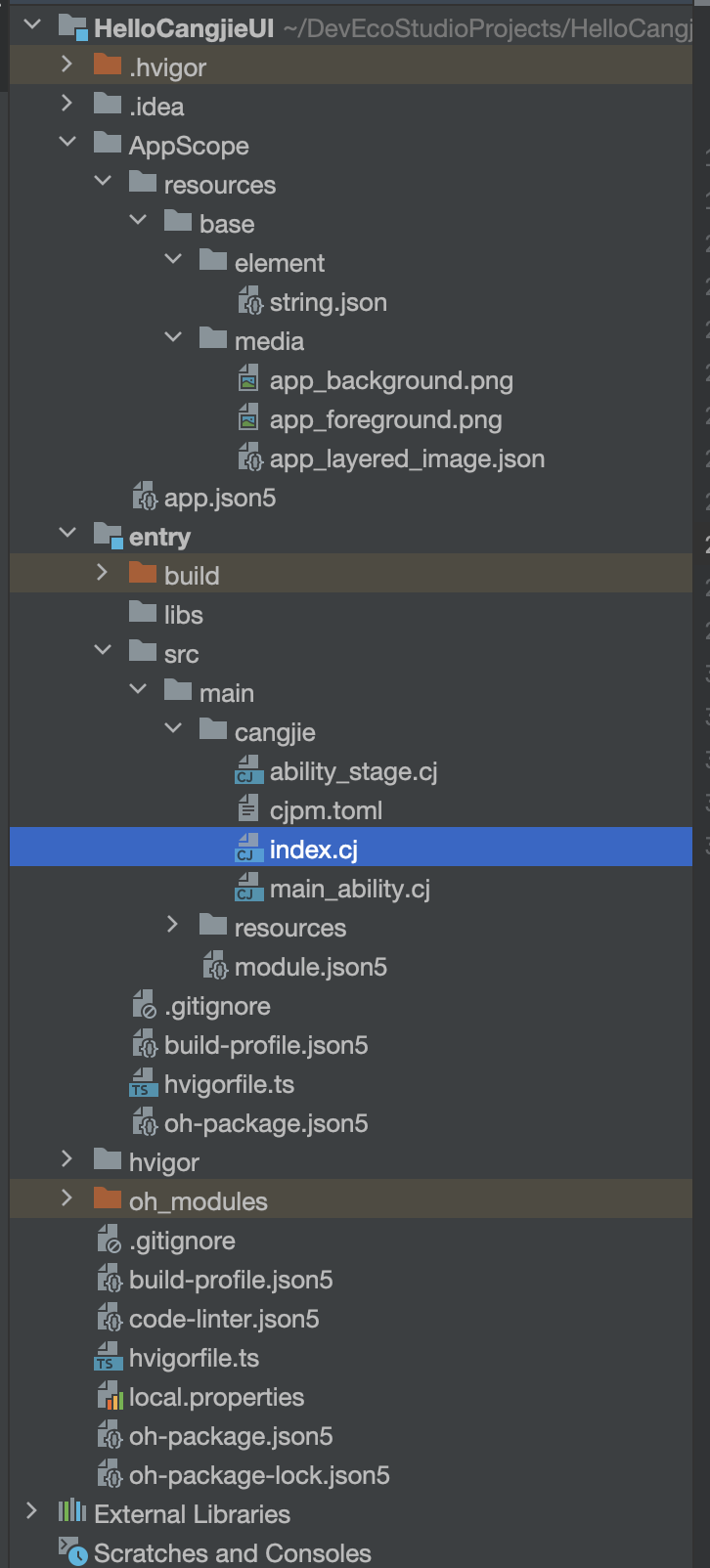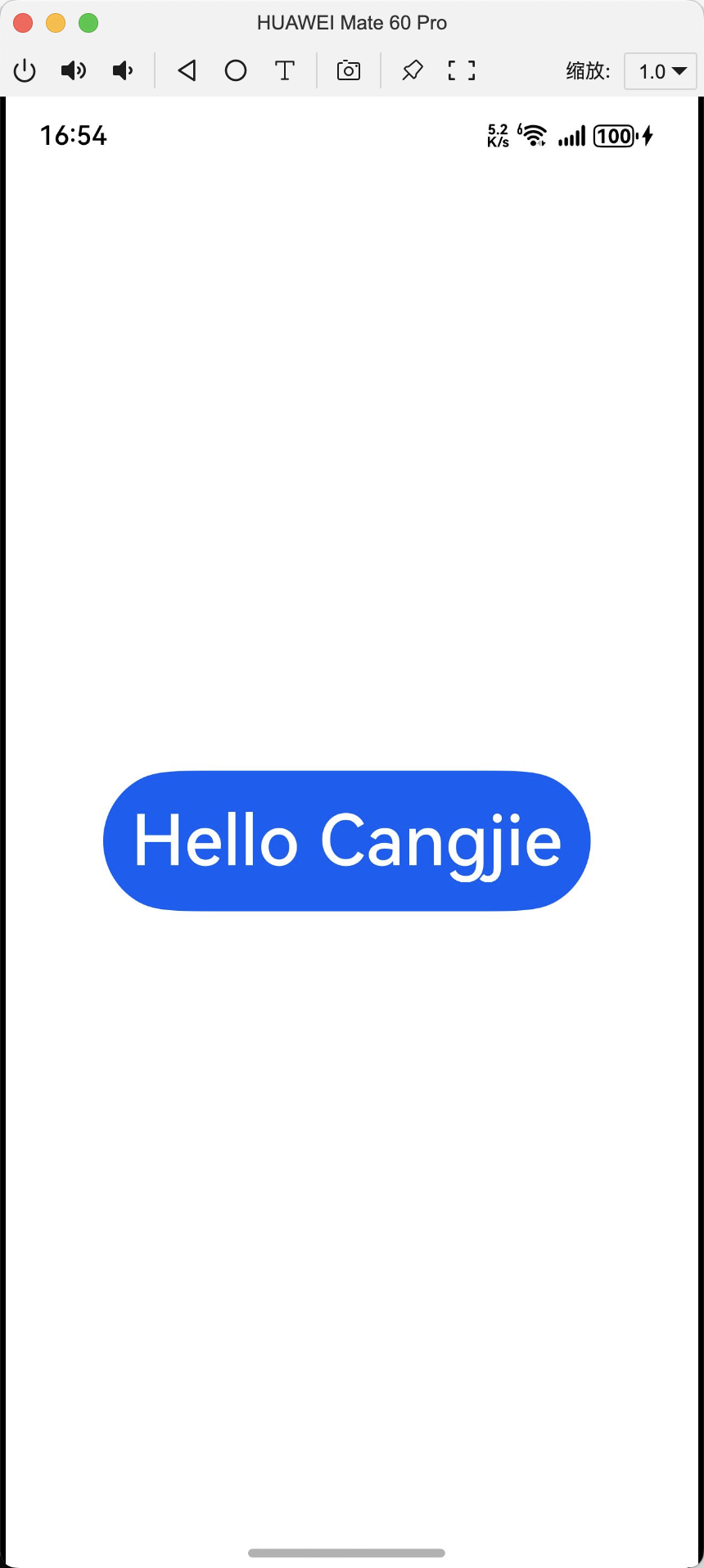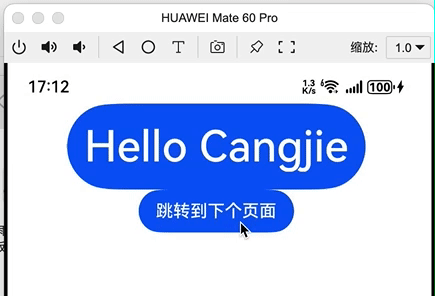虽然HarmonyOS NEXT Cangjie正式版本测试活动开始小范围招募了,报名链接还不太想让大范围转发,这里就不放了。
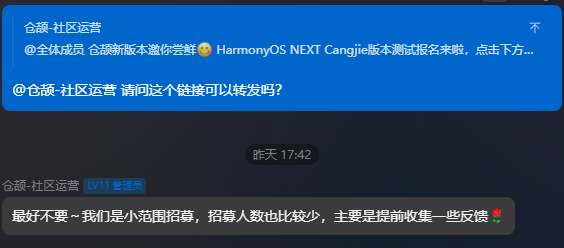

但公测版还是申请审核制度。我们可以在仓颉官网上找到公测版报名链接,审核挺快的,一两天就通过了。
但最近他们可能在忙 hdc 活动,审核可能会慢些。
下载
官方下载页面:https://developer.huawei.com/consumer/cn/download/
注意:公测版申请不通过的话,是看到不插件的。
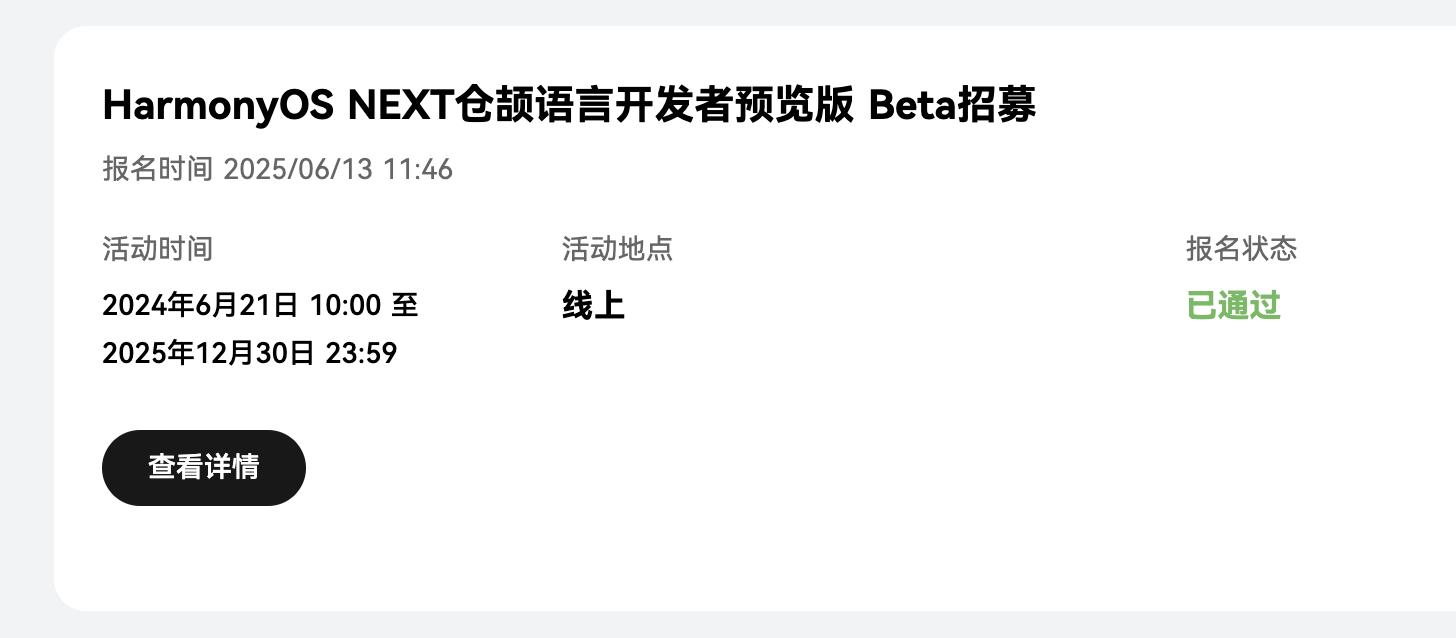
建议使用最新稳定版本的DevEco,目前是 DevEco Studio 5.1.0 Release,版本号是Build Version 5.1.0.828。
最新的插件版本为:DevEco Studio-Cangjie Plugin 5.0.13.200 Canary
安装
先安装 DevEco,安装完成后我们打开软件,点击左侧的Customize,右侧最下方点击All settings
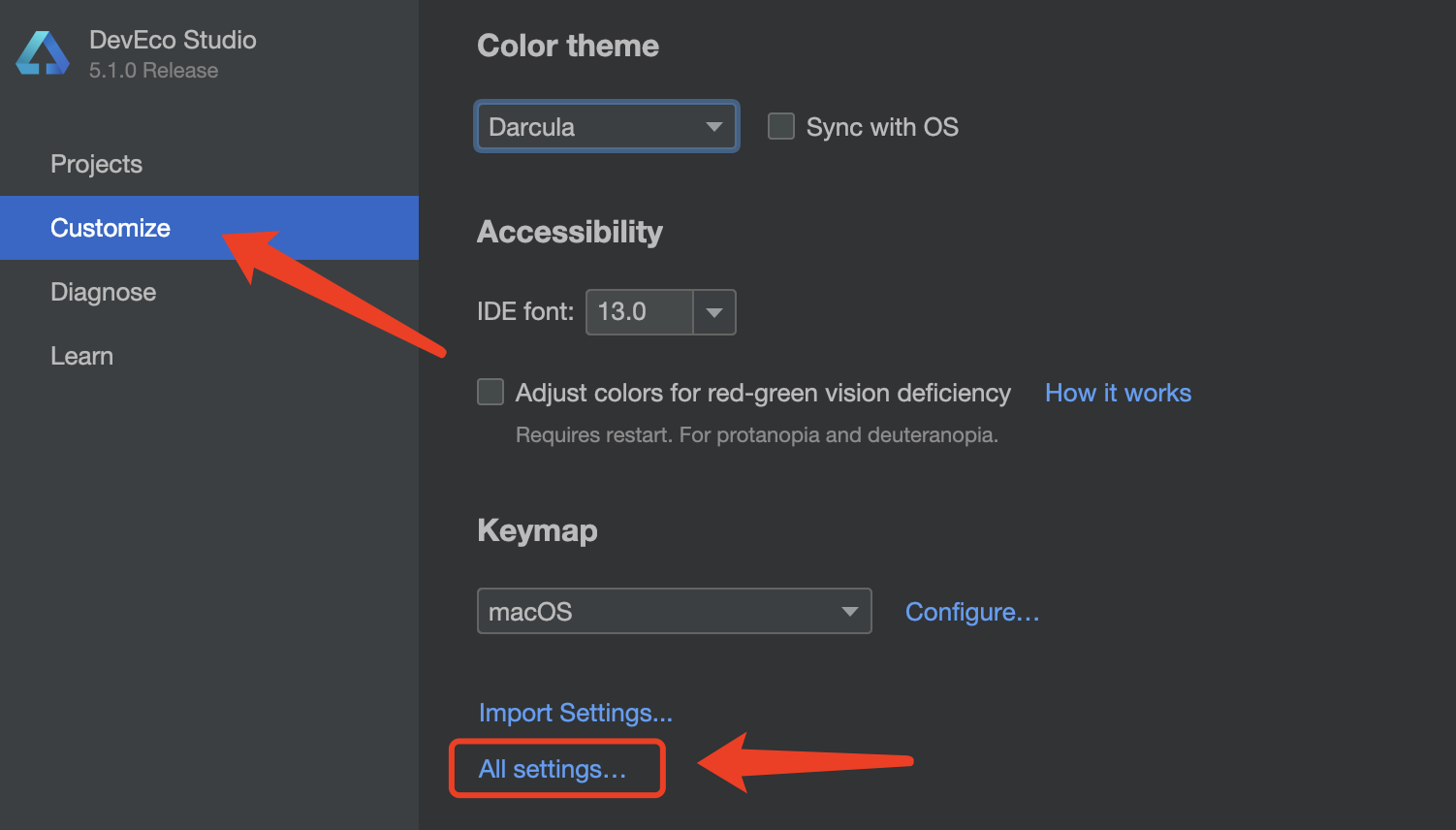
在新的窗口左侧找到Plugins,右侧点击齿轮,在弹出的菜单中选择Install from Disk
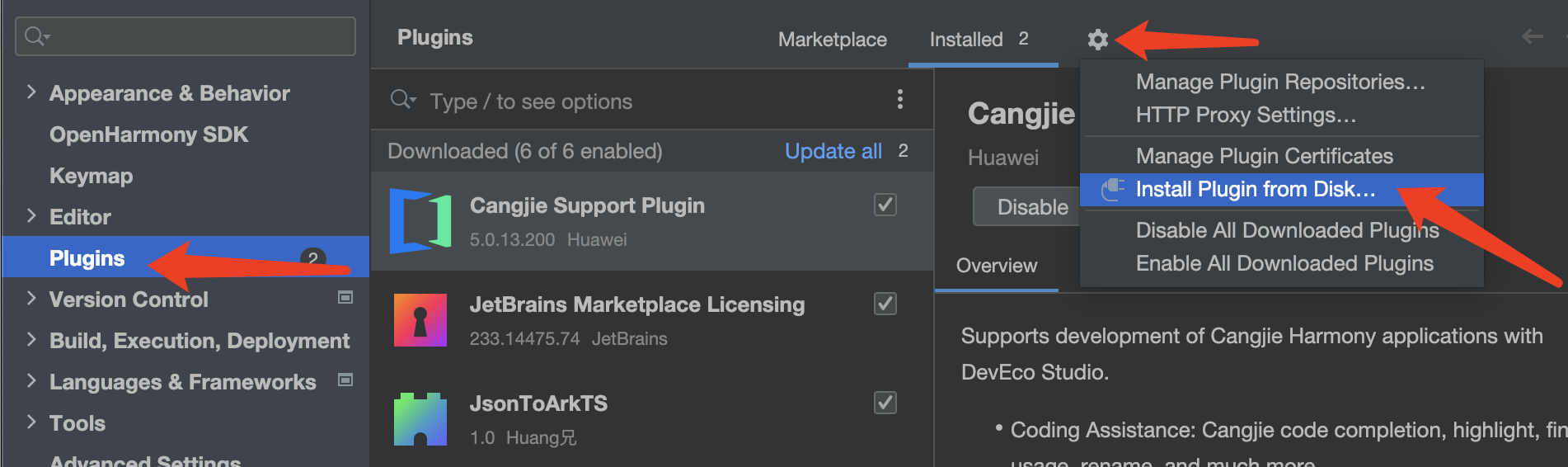
选择我们刚才下载的插件压缩包,安装完成后需要重启一下DevEco
提示
安装仓颉插件后,需要重新启动 DevEco Studio。初始化工程时,会自动配置仓颉 SDK,仓颉 SDK 存放的路径在 macOS 系统下默认为 $HOME/.cangjie-sdk,Windows 下默认为 %USERPROFILE%/.cangjie-sdk。如需指定 .cangjie-sdk 的存放路径,请在安装插件前配置系统环境变量,变量名为 DEVECO_CANGJIE_PATH,变量值为要存放的路径。
配置系统环境变量后,请重启 DevEco Studio,使环境变量生效。
HelloWorld
现在我们打开 DevEco,创建一个新的工程,选择[Cangjie]Empty Ability。输入项目名称、应用包名等信息后点击 finish 就可以了。有一点不同的是,目前 cangjie 只支持 phone 这个选项。
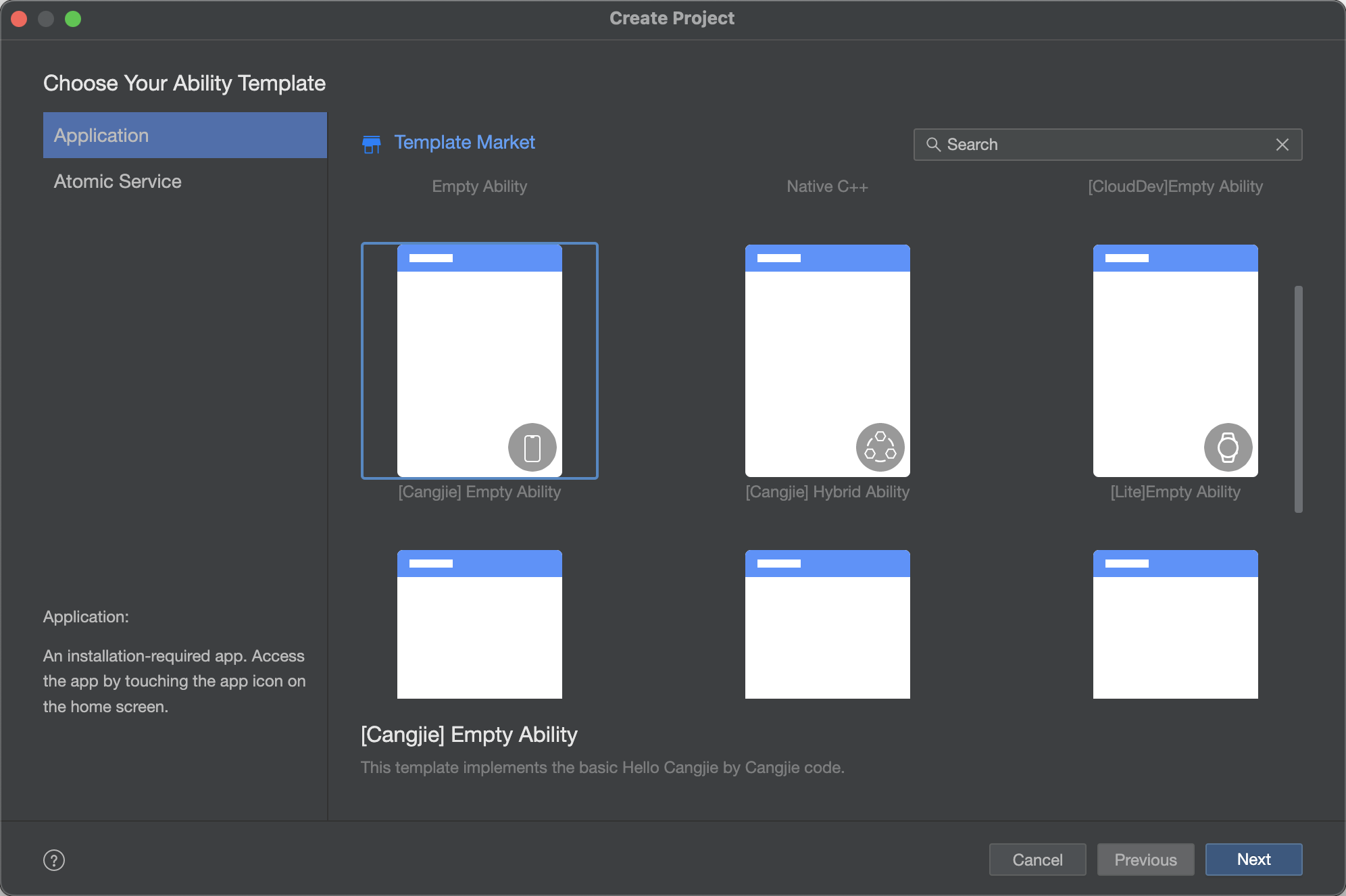 。
。
等待项目同步完成后,我们就可以进行开发了。
工程目录
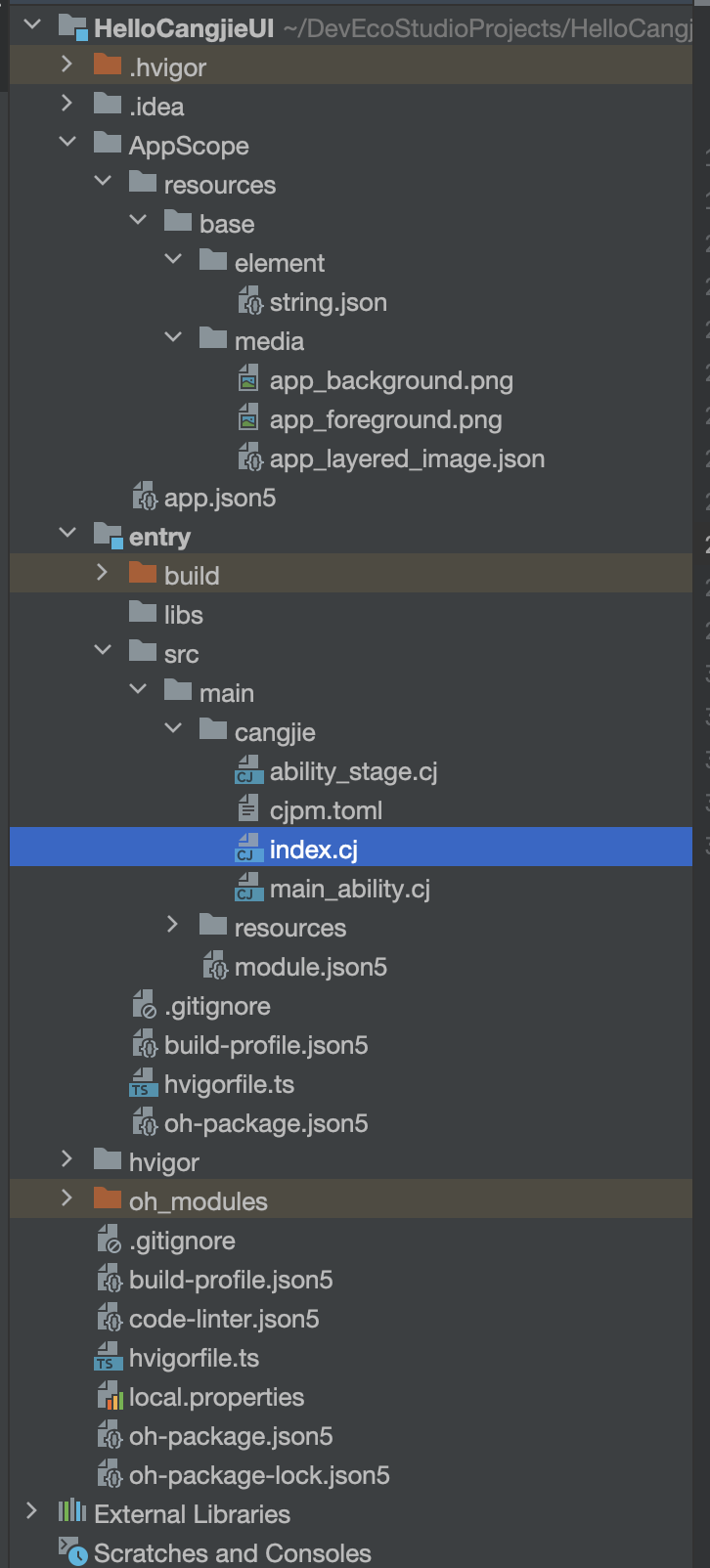
我们可以看到鸿蒙仓颉目录和 ArkTS 工程的目录几乎是相同的,降低了我们上手开发的难度。
编译构建
和使用ArkTS一样,我们同样需要对应用进行签名,之后才可以编译运行。
这里需要注意的是仓颉工程默认编译架构为arm64-v8a,因此在使用x86模拟器时,需要编译出x86_64版本的so。
我们需要在仓颉模块的build-profile.json5配置文件中,为cangjieOptions.abiFilters的值增加x86_64,具体编译配置如下:
1
2
3
4
5
6
| "buildOption": {
"cangjieOptions": {
"path": "./src/main/cangjie/cjpm.toml",
"abiFilters": ["arm64-v8a", "x86_64"]
}
}
|
之后我们就可以编译运行了。
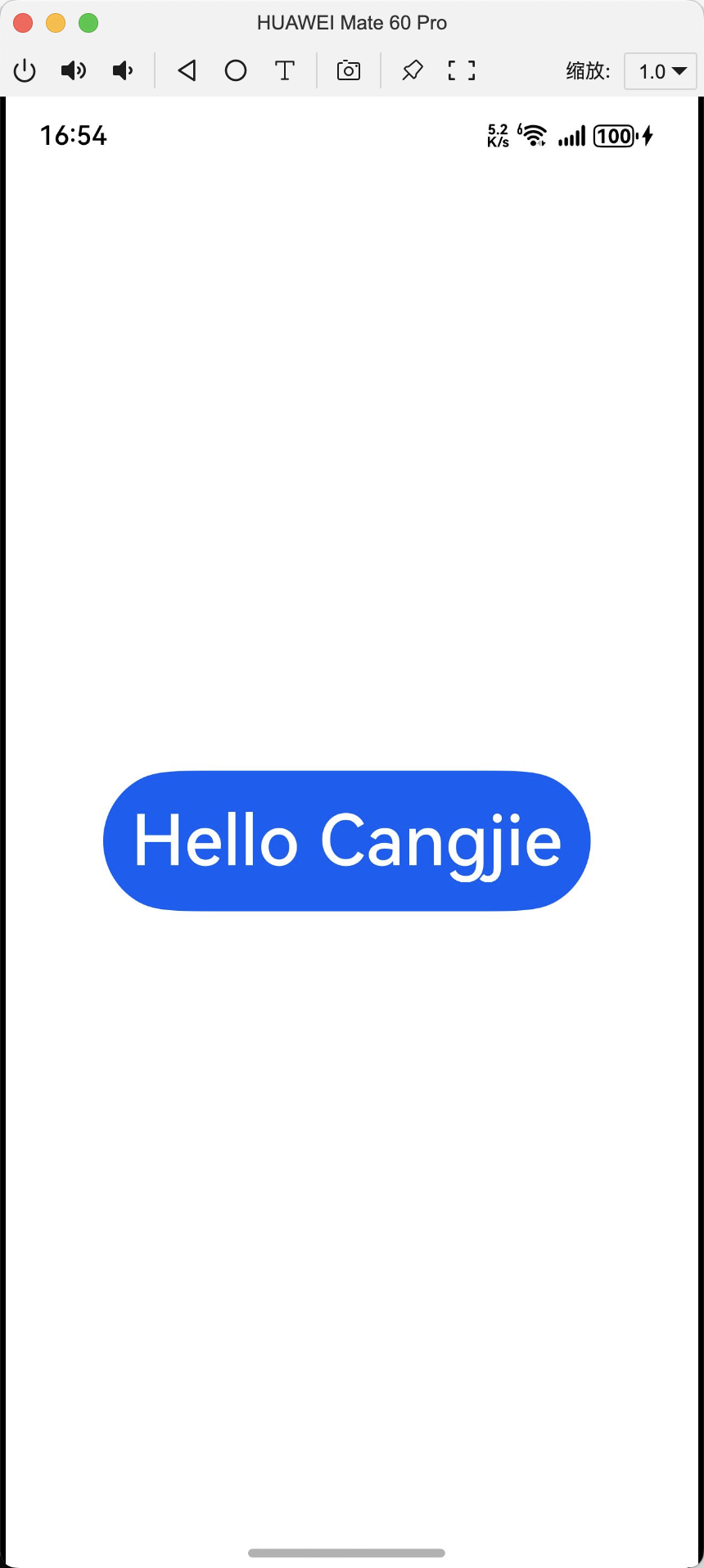
功能开发
我们做个最简单的页面跳转看看
先创建一个新的文件:second_page.cj,然后简单写一下页面布局
1
2
3
4
5
6
7
8
9
10
11
12
13
14
15
16
17
18
19
20
21
22
23
24
25
26
27
28
29
30
31
32
33
34
35
36
37
38
39
40
| package ohos_app_cangjie_entry
internal import ohos.base.LengthProp
internal import ohos.component.Column
internal import ohos.component.Row
internal import ohos.component.Button
internal import ohos.component.Text
internal import ohos.component.CustomView
internal import ohos.component.CJEntry
internal import ohos.component.loadNativeView
internal import ohos.state_manage.SubscriberManager
internal import ohos.state_manage.ObservedProperty
internal import ohos.state_manage.LocalStorage
import ohos.state_macro_manage.Entry
import ohos.state_macro_manage.Component
import ohos.state_macro_manage.State
import ohos.state_macro_manage.r
import ohos.hiappevent.Event
import ohos.router.Router
import ohos.component.Alignment
@Entry
@Component
class SecondPage {
@State
var message: String = "Second Page"
func build() {
Column {
Button(message).onClick {
evt => AppLog.info("Second Page")
}.fontSize(40).height(80)
Button("返回上个页面").onClick({
event => Router.back()
})
}.width(100.percent).align(Alignment.Start)
}
}
|
然后我们在第一个页面index.cj中添加一下跳转
1
2
3
4
5
6
7
8
9
10
11
12
13
14
15
16
17
18
19
20
21
22
23
24
25
26
27
28
29
30
31
32
33
34
35
36
37
38
39
40
41
42
43
| package ohos_app_cangjie_entry
internal import ohos.base.LengthProp
internal import ohos.component.Column
internal import ohos.component.Row
internal import ohos.component.Button
internal import ohos.component.Text
internal import ohos.component.CustomView
internal import ohos.component.CJEntry
internal import ohos.component.loadNativeView
internal import ohos.state_manage.SubscriberManager
internal import ohos.state_manage.ObservedProperty
internal import ohos.state_manage.LocalStorage
import ohos.state_macro_manage.Entry
import ohos.state_macro_manage.Component
import ohos.state_macro_manage.State
import ohos.state_macro_manage.r
import ohos.hiappevent.Event
import ohos.router.Router
import ohos.component.Alignment
@Entry
@Component
class EntryView {
@State
var message: String = "Hello Cangjie"
func build() {
Column {
Button(message).onClick {
evt => AppLog.info("Hello Cangjie")
}.fontSize(40).height(80)
Button("跳转到下个页面").onClick(
{
event =>
AppLog.debug("点击了跳转到下个页面")
Router.push(url: "SecondPage", params: "123456789")
}
)
}.width(100.percent).align(Alignment.Start)
}
}
|
我们看下效果:
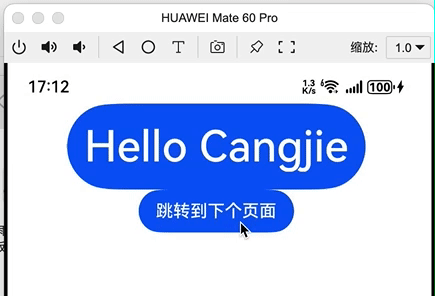
其他
说点题外话:
一开始我还很纳闷,应用启动的时候是如何识别第一个需要加载的页面的。 直到我看完教程,发现使用 Router 跳转时是直接写死的目标页面的class name,回去看了一下MainAbility代码,发现是在onWindowStageCreate这个方法中调用了windowStage.loadContent("EntryView"),直接加载了index.cj中的class name。
参考资料
官网上貌似没有直达的链接:
快速入门
仓颉 API
仓颉组件
仓颉语言更新或者鸿蒙版本更新时,上面的链接可能会失效,我们可以在gitcode Cangjie项目中的鸿蒙版本介绍中获取最新的链接。
吐槽
大部分调用的 api 看不到源码,写起来就很难受,有的是因为 api 不熟悉,不知道该传什么类型的参数。
有的是报错找不到对应的解决方案
有时候报错、页面不是预期效果、运行起来和官网示例效果不一样等等,有可能不是我们的问题,
现在有好多 issue 没有关闭,还在优化中,
https://gitcode.com/Cangjie/CangjieMoBileUsersForm,同样的,访问这个页面也需要权限。。。
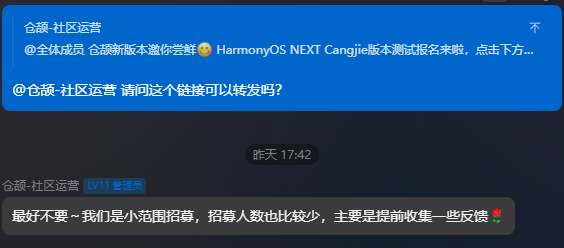

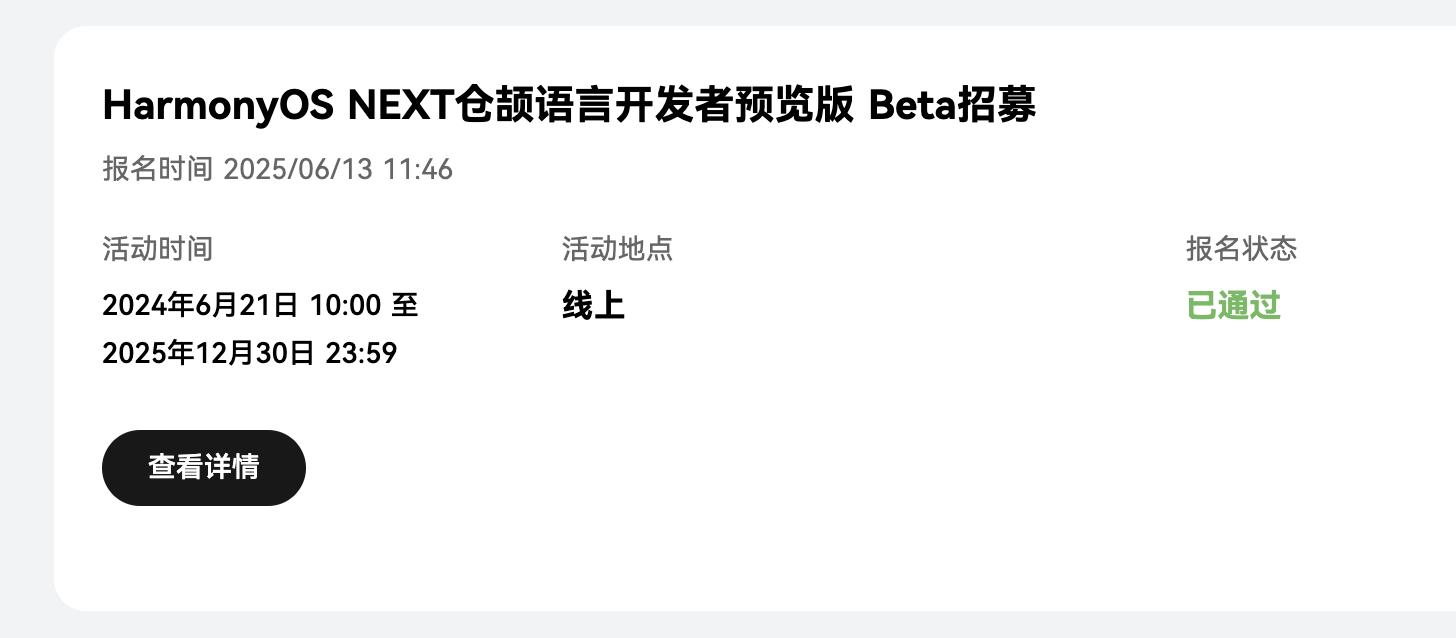
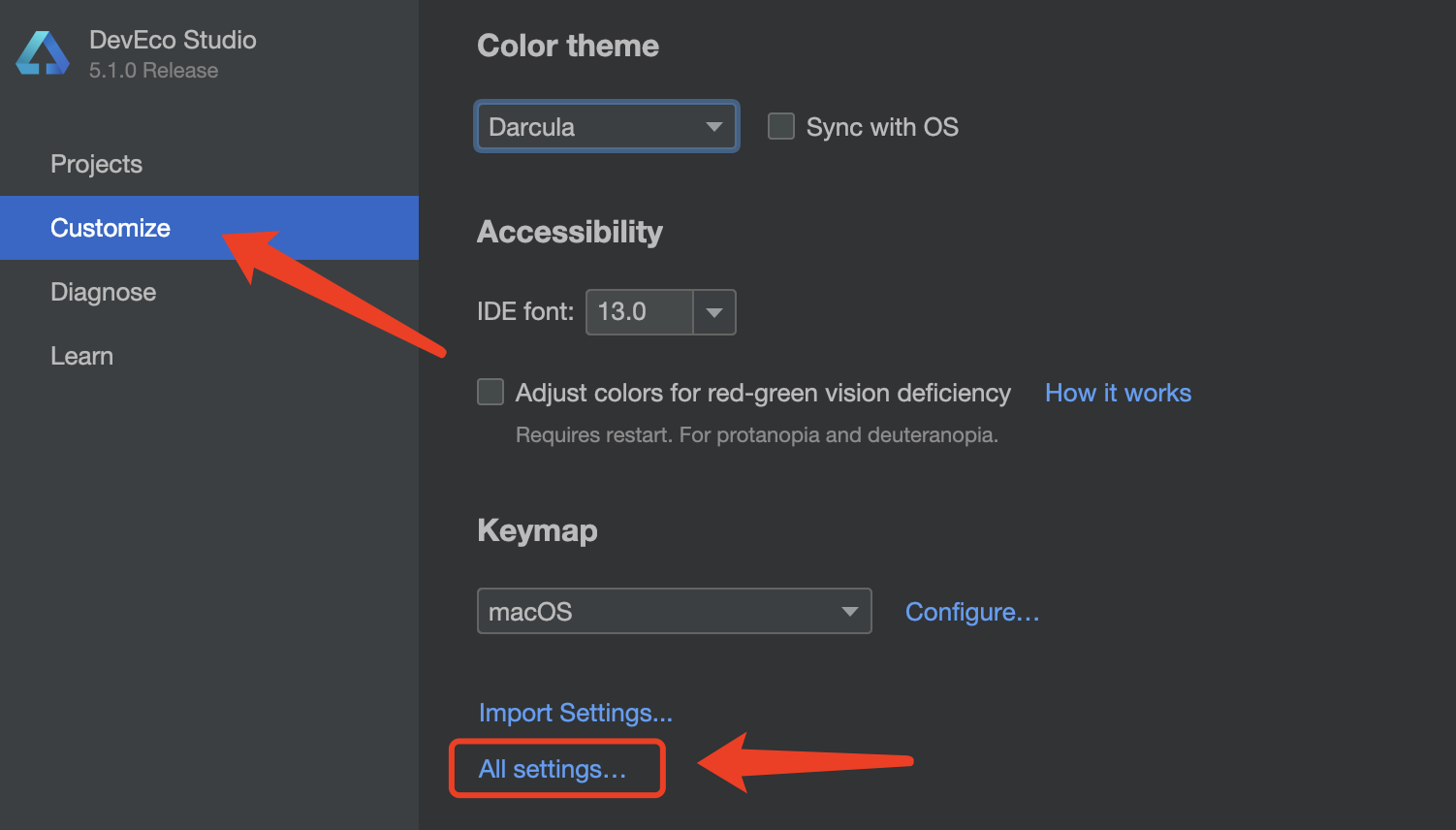
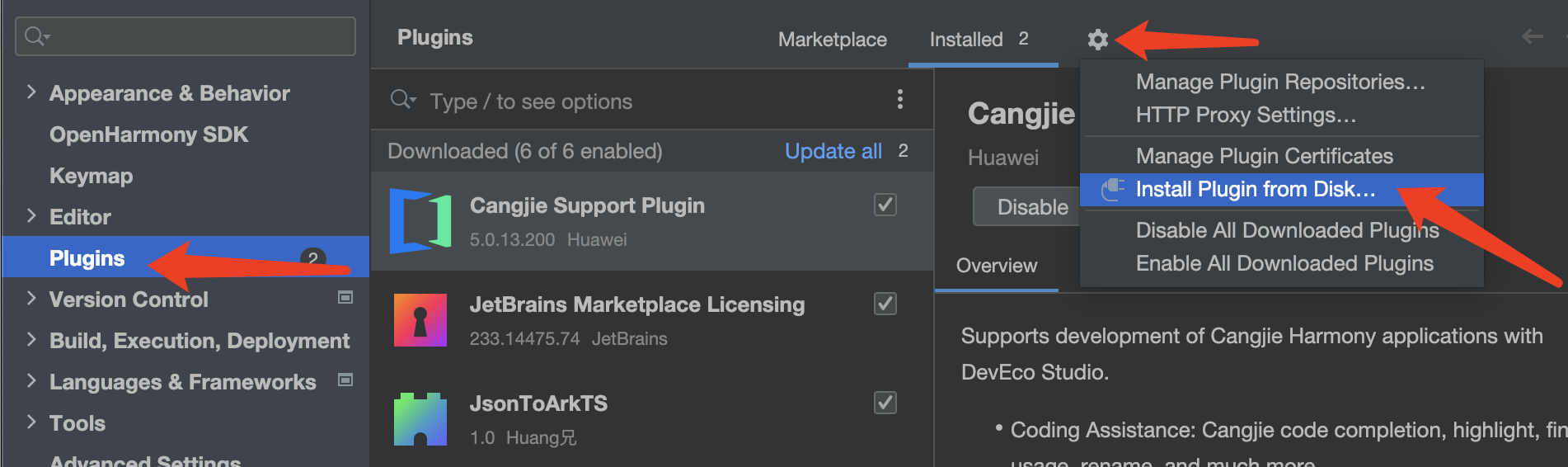
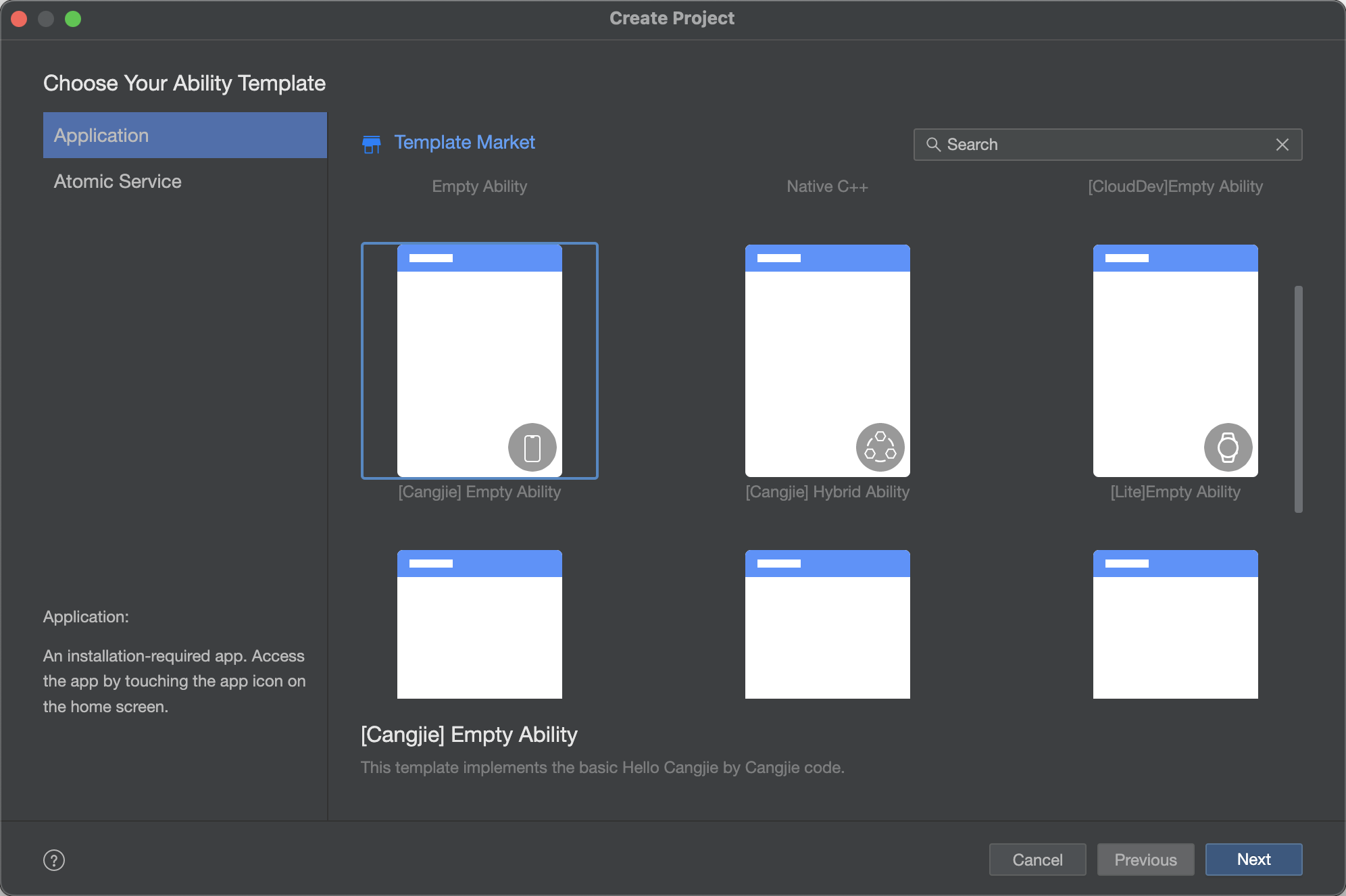 。
。